En Ledger Nano S anbefales til dem, der har investeret mere end et par tusind kroner i kryptovaluta.
Fordele
Hvis du læser på vores blog, så har vi anbefalet en Ledger Nano S en del gange. Vi har selv en, og det er vigtigt at have styr på sikkerheden, hvis du har investeret mere end et par tusind kroner i kryptovaluta.
Klik her for at købe en Ledger Nano S
Den absolut nemmeste og brugervenlige måde at have en cold wallet på er ved at have en hardware wallet (som en Ledger er). Men hvorfor skal du egentlig have en cold wallet, og hvad er det? En cold wallet er en wallet, der opbevarer din private key uden at denne på noget tidspunkt kommer i kontakt med internettet, og dermed er det meget sikkert. Forbindelse til internettet øger risikoen for at du kan miste dine penge.
Har du allerede en wallet i form af en app på Android eller iPhone, så har du en hot wallet, som er det modsatte af cold wallet: dine private keys er udsat for en (unødvendig) risiko.
Specifikt for Ledger Nano S gælder følgende fordele:
- Relativt billig i forhold til andre konkurrenters hardware wallets
- Indbygget skærm og knapper på enheden
- Anbefalet af mange, og har fået rigtig gode anmeldelser
Pris
En Ledger Nano S kan fås for kun 449 kr. hos den producenten. Derudover kommer der fragt på 69,60 kr, som gør, at du kommer til at betale 536 kr. inklusiv fragt, og der er ingen ekstra gebyrer som told, moms, osv.
Med udgangspunkt i ovenstående pris, så bliver en Ledger Nano S altså en billig hardware wallet, hvorfor den også får 5 stjerner i vores anmeldelse. Det er dog muligt at opnå gratis fragt og samtidig spare 21% på denne wallet.
Hvis du ønsker at spare 21% på Ledger Nano S, så kan du købe en Ledger Family Pack S med 3 enheder for kun 1.057 kr. Du kommer derfor kun til at betale 353 kr. pr. stk. Vores udregning viser dog, at du sparer ~34% ved købe en pakke, hvis man regner fragten med.
Hvad er i pakken?
Når du køber en Ledger Nano S, så følger der følgende med i pakken:
- enheden (Ledger Nano S)
- USB-kabel
- instruktioner
- gendannelsespapir
- tilbehør
Pakken er lille, og der er ingen klistermærker på, som viser om emballagen har været brudt før. Grunden til dette er, at Ledgers enheder ikke kan kompromitteres (ifølge dem selv).
Det er alligevel vigtigt at tjekke, om emballagen er intakt, bare for en sikkerheds skyld – hvis du ikke har købt den på den officielle hjemmeside (her). Hvis den er det, så kan du tjekke, om der er lavet om på enheden ved at følge denne officielle guide (på eget ansvar).
Alternativt kan du bare følge de næste par trin, og hvis der kommer en besked, der ligner denne: “This device is not genuine”, så har du modtaget en falsk enhed.
Opsætning
Trin 1: Tilslutning af Ledger Nano S
Du finder det medfølgende USB-kabel med Ledger-logoet på og stikker den lille ende i enheden og den anden ende i computeren. I princippet kan du også stikke USB-enden i en telefon, hvis den understøtter det.
Hvis du går rigtig meget op i sikkerhed og ikke stoler på, at din enheden er tilsluttet til en anden enhed med internetforbindelse under opsætning, så kan du tage opladeren fra din iPhone og bruge den (sammen med det medfølgende kabel) til at give strøm til din Ledger. Måske unødvendigt, men jeg ville lige nævne det. En god guide til Ledger Nano S giver dig alle muligheder 😉
Der vil komme instruktioner op på skærmen, og du skal vælge “Configure as new device”. Du vælger noget ved at trykke på begge knapper samtidig. Hvis du vil gå frem og tilbage, så bruger du den venstre knap for at gå tilbage og den højre for at gå frem.
Trin 2: Valg af PIN-kode
Herefter vil du blive bedt om at vælge en PIN-kode med minimum 4 tal. Jeg kan godt sige det med det samme: lad være med at vælge din PIN-kode til dit kreditkort, fødselsdato eller lignende – det kan gættes af andre. Vælg noget tilfældigt, som du alligevel godt kan huske. Jeg vil anbefale mere end 4 tal, men 4 tal er bare minimum. Du godkender hvert tal, du vil have som PIN-kode, ved at trykke på de to knapper samtidigt.
Når du er helt færdig, så trykker du på højre knap, indtil et flueben kommer frem. Så trykker du på begge samtidigt. Du skal indtaste din PIN-kode igen for at bekræfte, at det er den rigtige.
Trin 3: Skriv din “recovery phrase” ned på et papir
Jeg vil anbefale, at du læser dette punkt nøje. Det er din eneste chance for at få dine coins, hvis der skulle ske noget med din enhed. Det medfølgende gendannelsespapir har 24 steder, hvor du kan skrive et ord ned. Disse ord får du vist på skærmen ved at der står “Word #1” efterfulgt af ordet. Der er i alt 24 ord, og dem skal du bruge som backup, hvis din enhed går i stykker.
Du kan også importere ordene i næsten hvilken som helst wallet, hvis Ledger ikke producerer Ledger Nano S mere. For at gå videre til næste ord, skal du trykke på den højre knap.
Her er et par gode råd:
- Rækkefølgen af ordene er super vigtig
- Lad være med at skrive det ned på computeren
- Skriv det pænt, så du kan læse det efterfølgende
- Brug kuglepen eller tusch
- Benyt det medfølgende gendannelsespapir eller lav dit eget papir
- Lav kopier af dokumentet
- Laminér dokumentet, hvis muligt
Du kan ikke skippe dette trin, fordi enheden spørger dig “Hvad er ord nummer 17?”, og det skal du svare på et par gange. Giv aldrig dette papir til nogen!
Trin 4: Ledger Live
Når din enhed glædeligt fortæller dig: “Your device is now ready”, så er du klar til dette trin!
Du skal nu hente Ledger Live. Installér programmet og kør det. Derefter vil du blive bedt om at tilslutte enheden til computeren. Du er nu klar til at sende og modtage Bitcoins med Ledger Nano S!
Ekstra information om at sende og modtage
Modtage: Når du skal modtage Bitcoins, så skal du trykke på “Receive” og kopiere adressen under “Bitcoin Address”. Dette er din modtageradresse. Hvis du modtager Bitcoins på den, så vil der komme en ny adresse frem, næste gang du trykker receive. Alle gamle adresser kan stadigvæk bruges! Grunden til at den skifter hver gang er af sikkerhedsmæssige årsager (for at undgå, at man kan holde øje med hvor mange Bitcoins du ligger inde med). Du skal ikke have app’en åben for at modtage Bitcoins, dette kan ske offline.
Når du skal sende
Sende: Når du skal sende Bitcoins, så skal du trykke på “Send”. Her skal du på forhånd kende modtagerens adresse, så du kan taste den ind. Her vil jeg fortælle, hvad du skal taste ind i de forskellige felter.
- Amount: Mængde af Bitcoins, der skal sendes til modtageren
- Recipient Bitcoin Address: Modtagerens Bitcoin adresse
- Account to debit: Hvis du har flere “accounts”, så er dette relevant, hvis du ikke ved hvad det er, så bare lad den stå
- Transaction fees: Her har du mulighed for at vælge gebyrer på transaktionen. Højere gebyrer er hurtigere hastighed
For at sende skal du selvfølgelig have app’en åben og have indtastet din PIN-kode.
Typiske problemstillinger
Her er en lille liste over typiske problemer, som du kan støde ind i ved brugen af en Ledger Nano S. Skriv en kommentar, hvis dit problem ikke er på listen, så får jeg det tilføjet 🙂
Ledger App genkender ikke min enhed
- Løsning 1: Slå Browser Support til eller fra (modsat af hvad den er på nu)
- Løsning 2: Prøv en anden USB-port (et andet USB-hul i computeren)
Jeg har ikke modtaget mine Bitcoins eller anden kryptovaluta
- Løsning 1: Transaktionen er sandsynligvis ikke blevet godkendt af netværket endnu, bare vent
Der står, at min balance er i 0!
- Løsning 1: Du har muligvis valgt den forkerte chain (eksempel: valgt Legacy i stedet for Segwit)


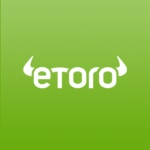
3 reaktioner
Hej Mr. Crypto jeg står lidt i denne kattepine, at jeg har smidt min recorvery phras væk, har dog min pin til Nano Ledger s er jeg helt på spanden vedrørende at få bitcoin’s trukket ud af den? Den skal nemlig også have den opdateret.
Håber jeg høre fra dig/jer
Kærlig hilsen Lasse
Hvis din Ledger Nano S har den korrekte 24-ords sætning initialiseret, så skulle det ikke være et problem at opdatere den. Du kunne eventuelt hente en gammel version af Ledger Live (pas på med dette, det anbefales ikke!), hvis den tvinger dig til at opdatere. Jeg går ud fra, du er bange for, at opdateringen resetter din Ledger?
Hej Crypto.
på min ledger nano s inde under ethereum er der 2 adresser som hedder hex og iban jeg brugte hex men har desværre ikke modtaget mine ethereum endnu det er ca 2 timer siden.